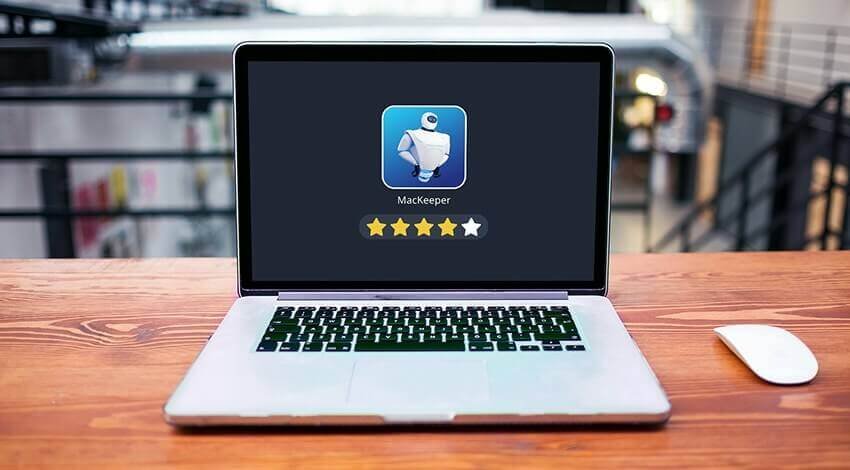MacKeeper yog tu thiab antivirus software rau Mac, uas yog tsim los tiv thaiv koj Mac / MacBook / iMac los ntawm cov kab mob tshiab thiab malware ntxiv rau. ceev koj Mac , tshem tawm cov ntaub ntawv tsis tsim nyog thiab cov kev pab cuam, thiab muaj ntau yam khoom siv. Qhov kev pab cuam no yog thawj tus tsim tshwj xeeb rau Mac OS X system, cia siab tias yuav muaj ob peb xyoos ntau lub npe nrov hauv kev tawm tsam cov kab mob txaus ntshai ntawm Mac.
Ua raws li cov lus qhia no los pib koj Mac hauv hom kev nyab xeeb los kho koj cov teeb meem Mac thaum nws khov thiab ua kom zoo dua koj macOS kev ua haujlwm kom koj Mac ceev & huv. Dhau li ntawm qhov haujlwm tseem ceeb thiab tseem ceeb no, nws tau muag nrog ntau yam ntawm lwm cov khoom siv, yog li nws yog ib qho kev ua tiav rau kev tu, ua kom zoo, thiab tswj hwm Mac.
Cov ntsiab lus
Puas yog MacKeeper nyab xeeb rau nruab?
MacKeeper tsis yog ib qho kev tiv thaiv kab mob xwb, tab sis muaj cov khoom siv ua tiav uas muaj kev nyab xeeb rau nruab. Lub installation yog yooj yim heev thiab ua tau zoo, thiab qhov tshwm sim yog 15MB daim ntawv thov uas tseem ceev pib. Nyob rau sab laug-sab ntawm daim ntawv thov, peb tuaj yeem pom tag nrho cov haujlwm ntawm qhov kev zov me nyuam, thiab hauv qhov chaw, xaiv txoj haujlwm. Nyob rau sab xis, peb tuaj yeem pom cov lus piav qhia luv luv ntawm txoj haujlwm tam sim no siv thiab daim ntawv thov kev pab los ntawm cov neeg tsim khoom ntawm email, sib tham, lossis xov tooj. Cov neeg tsim tawm sai heev thiab pab daws teeb meem. Tsis tas li ntawd, daim ntawv thov teeb tsa cov txheej txheem keeb kwm yav dhau uas muaj txiaj ntsig zoo rau txhua tus.
Cov yam ntxwv ntawm MacKeeper
Cov yam ntxwv tseem ceeb tshaj plaws ntawm MacKeeper suav nrog:
1. Anti-tub sab nyiag
Qhov no yog ib txoj haujlwm yooj yim uas tso cai rau koj taug qab koj Mac raug nyiag ntawm daim ntawv qhia. Nws tseem tuaj yeem thaij duab ntawm tus tub sab ntawm iSight lossis FaceTime video koob yees duab. Cov ntaub ntawv thaj chaw ntawm Mac raug nyiag tuaj yeem saib xyuas los ntawm koj tus lej Zeobit.
2. Cov ntaub ntawv encryption
Qhov no yog qhov nthuav dav uas tso cai rau koj mus nkaum thiab encrypt cov ntaub ntawv ntawm Mac (nrog cov passwords thiab AES 265 lossis 128 encryptions). Qhov no kuj ruaj khov thiab nyab xeeb heev.
3. Cov ntaub ntawv rov qab
Qhov kev ua no tso cai rau koj los kho koj cov ntaub ntawv deleted yam tsis muaj thaub qab, txawm tias nws yog qhov tsim nyog kom muaj tus yuam sij rov qab los. Qhov kev ua haujlwm no qeeb heev tab sis tsis muaj nuj nqis rau kev rov qab cov ntaub ntawv deleted ntawm Mac txawm hnub tom qab. Cov ntaub ntawv kuj tuaj yeem rov qab los ntawm cov khoom siv sab nraud nrog nws.
4. Kev rhuav tshem cov ntaub ntawv
Ntxiv nrog rau kev tso cai tshem tawm cov ntaub ntawv uas lub thoob khib nyiab ceeb toom raws li "siv," qhov haujlwm no tuaj yeem tshem tawm cov ntaub ntawv thiab cov folders nrog kev siv cov algorithms sib txawv.
5. Thaub qab
Nws muaj ib qho yooj yim thaub qab siv hluav taws xob rau ib tus neeg cov ntaub ntawv thiab cov folders ntawm ib qho chaw tshwj xeeb.
6. Ceev ceev
Nws suav nrog 4 lub luag haujlwm uas yuav tshem tawm cov ntaub ntawv teev cia, cache, binaries thoob ntiaj teb, thiab cov ntaub ntawv tsis muaj txiaj ntsig ntawm cov ntawv thov. Qhov no kuj tuaj yeem daws tau ntau yam teeb meem ntawm peb Mac thiab ua kom lub zog pib ntawm cov ntawv thov sib zog.
7. Kev kuaj pom dua
Qhov no yog qhov muaj txiaj ntsig zoo uas tso cai rau koj los nrhiav thiab tshem tawm cov ntaub ntawv duplicate ntawm koj Mac.
8. Cov ntaub ntawv Finder
Nrog rau qhov no, koj tuaj yeem nrhiav cov yeeb yaj kiab, nkauj, thiab ntau ntxiv siv cov txheej txheem tshawb nrhiav.
9. Kev siv disk
Qhov no yog qhov muaj txiaj ntsig zoo uas muab cov ntawv sau xim thiab txheeb xyuas cov ntaub ntawv thiab cov folders kom txo qis kom peb thiaj li tshem tau lawv yog tias peb tsis xav tau.
10. Ntse uninstaller
Qhov no yog ib qho yooj yim ua haujlwm rau uninstalling daim ntawv thov, plugins, widgets, thiab nyiam panels nrog lawv cov ntaub ntawv ntsig txog. Nws ua tau tag nrho deleted apps ntawm Mac hauv ib nias. Nws kuj tso cai rau kev tshawb nrhiav thiab luam theej duab cov ntawv thov pov rau hauv cov thoob khib nyiab.
11. Hloov tshiab ntes
Qhov no yuav pab koj nrhiav tau tag nrho cov kev hloov tshiab muaj nyob rau yuav luag txhua daim ntawv thov ntsia ntawm koj Mac. Qhov no yog qhov yooj yim heev, tab sis tam sim no, feem ntau ntawm cov kev hloov tshiab yuav tsum tau nruab manually tom qab rub tawm.
12. Cov ntsiab lus nkag
Qhov no tso cai rau peb pom thiab tshem tawm cov txheej txheem uas pib tau txais thaum peb nkag rau hauv, tab sis peb tuaj yeem ua tib yam los ntawm System Preferences vaj huam sib luag thiab.
13. Default applications
Ntawm no peb tuaj yeem muab rau txhua daim ntawv txuas ntxiv, ib daim ntawv thov pib qhib nws.
14. Tus kws tshaj lij ntawm kev thov
Tej zaum qhov kev ua haujlwm txawv txawv tshaj plaws ntawm txhua tus, raws li nws tso cai rau peb nug cov lus nug ntawm keeb kwm thev naus laus zis thiab tau txais cov lus teb tsim nyog hauv ob hnub.
Qhov zoo tshaj plaws MacKeeper Alternative
MacDeed Mac Cleaner Tej zaum yog ib qho kev xaiv zoo tshaj plaws rau MacKeeper rau tag nrho cov haujlwm uas nws muaj rau kev tu, tu, thiab saib xyuas kev noj qab haus huv ntawm peb lub computer. Thiab tag nrho cov no guarantees peb tus kheej. Nws cov yam ntxwv tseem ceeb muaj xws li:
- Ntxuav: Mac Cleaner suav hais tias yuav suav nrog kev ua haujlwm tu ntse uas koj tuaj yeem tshem tawm cov ntaub ntawv hauv ob lub clicks, tshwj xeeb tshaj yog nyob rau hauv cov ntaub ntawv kaw lus, cov ntaub ntawv qub thiab hnyav, koj cov duab sau, iTunes, daim ntawv thov xa ntawv, thiab hauv rau hauv.
- Kev tu: Mac Cleaner ua kom paub tseeb tias txhua qhov kev tshem tawm raug tua yam tsis tau tso ib qho lossis tsis nco qab cov ntaub ntawv hauv cov ntawv tais ceev tseg uas koj yuav tsis tuaj xyuas dua.
- Tsis pub twg paub: Nws tseem lav qhov kev ceev ntiag tug ntawm tag nrho koj cov haujlwm hauv online thiab offline, tshem tawm cov hneev taw uas koj tuaj yeem tawm hauv Skype sib tham, tshawb nrhiav keeb kwm, lus, thiab rub tawm. Nws kuj tshem tawm cov ntaub ntawv tsis pub lwm tus paub raws li kev nyab xeeb.
- Kev saib xyuas kev noj qab haus huv: Nrog kev saib yooj yim, koj tuaj yeem tshawb xyuas koj lub cim xeeb siv, lub roj teeb autonomy, hard disk kub lossis SSD cycles, thiab yog tias muaj teeb meem, Mac Cleaner yuav piav qhia yuav ua li cas daws nws.
Yuav ua li cas Uninstall MacKeeper
Uninstalling MacKeeper tsis yog ib txoj haujlwm yooj yim, vim nws feem ntau cuam tshuam cov nqi ua nws. Nws tuaj yeem txuag koj lub sijhawm rau uninstall MacKeeper thiab lwm yam adware nrog Mac Cleaner kiag li nyob rau hauv vib nas this.
- Download tau thiab nruab Mac Cleaner . Thiab ces tso nws.
- Nyem qhov "Uninstaller" tab kom pom koj cov npe installation ntawm koj Mac.
- Xaiv lub MacKeeper app thiab nyem "Uninstall" kom tshem tawm ntawm koj Mac.

Xaus
Hauv kev xaus, MacKeeper yog ib qho tseem ceeb heev, yooj yim-rau-siv, thiab zoo-zoo daim ntawv thov rau Mac. Tsis tas li ntawd, nws yog customizable heev thiab muaj kev txhawb nqa zoo heev rau cov neeg siv khoom, nrog rau lwm cov nta raws li tau hais los saum toj no.